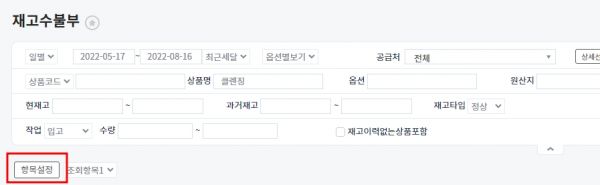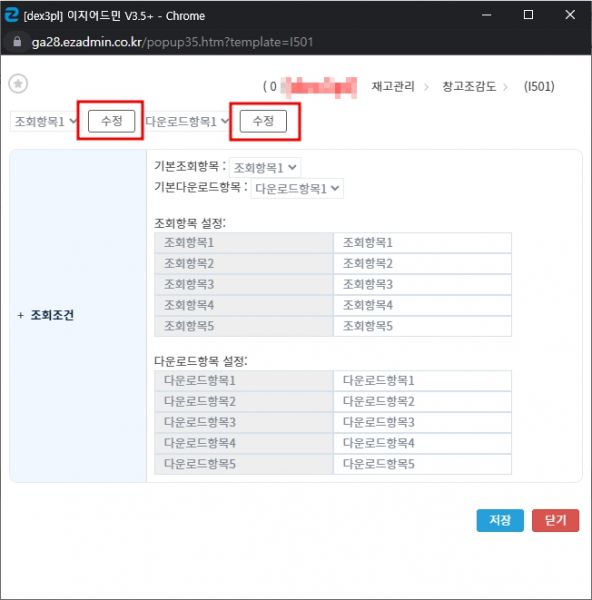"재고수불부"의 두 판 사이의 차이
둘러보기로 이동
검색으로 이동
(새 문서: ==<big><b>개요</b></big>== {|width="1500px" |- | valign=top| 1. 기간별 재고조회 메뉴에서는 검색 조건을 통해서 '''설정한 기간 동안의 재고 현황을 확...) |
|||
| (사용자 2명의 중간 판 25개는 보이지 않습니다) | |||
| 1번째 줄: | 1번째 줄: | ||
| − | |||
| − | |||
| − | |||
| − | |||
| − | |||
| − | |||
| − | |||
| − | |||
| − | |||
| − | |||
| − | |||
| − | |||
| − | |||
| − | |||
| − | |||
| − | |||
| − | < | + | ==<big>'''개요'''</big>== |
| − | + | 이 페이지는 검색조건에 따른 상품의 일자별 재고 로그와 합계이력을 제공합니다.<br> | |
| − | + | 또한, 검색하는 일자의 이전재고(직전재고) 및 조회 당시일자의 재고도 확인 가능 합니다. | |
| − | |||
| − | |||
| − | |||
| − | + | 일자는 일별, 주별, 월별로 구분됩니다. | |
| − | |||
| − | + | {| class="wikitable" | |
| − | + | |+ | |
| − | + | |재고관리 > '''재고수불부''' | |
| − | |||
| − | {| | ||
| − | | | ||
| − | | | ||
| − | |||
| − | |||
| − | |||
| − | ''' | ||
| − | |||
| − | |||
| − | |||
| − | |||
|} | |} | ||
| + | <br /><br /> | ||
| + | <br><br> | ||
| − | |||
| − | |||
| − | |||
| − | |||
| − | |||
| − | |||
| − | |||
| − | |||
| − | < | + | <br></br> |
| − | |||
| − | + | ==<big>'''step 1. 검색조건 확인하기'''</big>== | |
| − | |||
| − | |||
| − | |||
| − | |||
| − | |||
| − | |||
| − | |||
| − | |||
| − | |||
| − | |||
| − | |||
| − | |||
| − | |||
| − | |||
| − | |||
| − | |||
| − | |||
| − | |||
| − | |||
| − | |||
| − | |||
| − | |||
| − | |||
| − | |||
| − | |||
| − | |||
| − | |||
| − | |||
| − | |||
| − | |||
| − | |||
| − | |||
| − | |||
| − | |||
| − | |||
| − | |||
| − | |||
{| width="1500px" | {| width="1500px" | ||
|- | |- | ||
| − | | valign="top" | | + | | valign="top" |[[파일:검색조건1.jpg|대체글=|섬네일|600x600px|(확대하려면 클릭)]] |
| − | + | 1. 상단의 검색조건을 통하여 원하는 값을 내용을 조회할 수 있습니다. | |
| − | * ( | + | <br> |
| + | * 일별, 주간별, 월별 선택 및 기간설정 | ||
| + | * 옵션별보기/상품별보기 : 대표상품기준으로 볼 것인지, 옵션기준으로 볼 것인지 선택 (기본값은 옵션별보기) | ||
| + | * 공급처 : 특정공급처 및 상세선택으로 복수체크한 공급처의 상품만 조회 | ||
| + | * 상품태그 : 특정 상품태그가 걸려있는 상품들만 조회 | ||
| + | * 상품검색 : 상품코드/상품명/옵션/제조사/원산지 등 상품에 입력되어있는 정보를 입력하여 검색 | ||
| + | * 품절상품제외 여부 : 체크시 이지어드민 상에서 품절이 걸려있는 제품은 검색하지않음. | ||
| + | * 현재고, 과거재고 : 재고수량을 입력하여 검색 (예시: 현재고 1~9999개) | ||
| + | * 재고타입 : 정상재고/불량재고 + 추가 창고 사용시, 어느 창고의 재고를 조회 할 지 선택 (복수선택 불가) | ||
| + | * 작업 : 입고/출고/발주/배송/조정/반품입고/반품출고 등 재고수정시 선택한 작업을 기준으로 수량 지정하여 검색 | ||
| + | * '''재고이력없는상품포함 : 체크시 조회하는 날짜 및 검색조건에 입출고등 재고이력이 없는 상품도 조회 (기본값은 미체크)''' | ||
| − | |||
|} | |} | ||
| − | === | + | == <big>'''step 2. 검색결과 확인하기'''</big> == |
| − | |||
{| width="1500px" | {| width="1500px" | ||
|- | |- | ||
| − | | valign="top" | | + | | valign="top" |[[파일:검색결과1.jpg|대체글=|섬네일|600x600픽셀|(확대하려면 클릭)]] |
| − | + | 1. 검색시 각 항목별 나타내는 값은 다음과 같습니다.<br> | |
| − | + | * 상품코드 : 이지어드민 상품코드 | |
| − | + | * 상품명 : 이지어드민 상품명 | |
| + | * '''현재고 : 검색날짜와 관계없이 검색하는 당일날짜 기준 현재고''' | ||
| + | * '''당시재고 : 검색된 날짜기준 당일재고수량 (입고~본사반품 수량이 적용된 수량)''' | ||
| + | * '''이전재고 : 검색된 날짜 이전의 재고수량 (ex 8월 1일 ~ 8월 16일 까지 조회시 7월 31일 기준 재고 표시)''' | ||
| + | * 일자 : 재고가 수정된 일자 | ||
| + | * 입고 : 해당 일자에 입고한 재고수량 | ||
| + | * 출고 : 해당 일자에 출고한 재고수량 | ||
| + | * 배송 : 해당 일자에 송장출력 및 배송처리한 재고수량 | ||
| + | * 조정 : 해당 일자에 재고조정한 수량 (당시 재고보다 작은수량으로 조정시 마이너스 수량으로 표시) | ||
| + | * 반품입고 : 해당 일자에 반품입고한 재고수량 | ||
| + | * 반품출고 : 해당 일자에 반품출고한 재고수량 | ||
| + | * 매장출고 : (이지체인 이용시) 본사에서 매장으로 출고한 재고수량 | ||
| + | * 본사반품 : (이지체인 이용시) 매장에서 본사로 반품한 재고수량 | ||
| + | * 바코드 : 이지어드민에 입력된 바코드번호 | ||
| + | * 공급처 : 해당 제품의 공급처 | ||
| + | * 재고단위 : 상품정보변경에서 등록한 재고단위별 재고수량 | ||
| − | |||
| − | |||
| − | |||
| − | |||
| − | |||
| − | |||
| − | |||
| − | |||
| − | |||
| − | |||
|} | |} | ||
| − | === | + | ==<big>'''step 3. 조회항목 변경 / 다운로드 하기'''</big>== |
| − | |||
{| width="1500px" | {| width="1500px" | ||
|- | |- | ||
| − | | valign="top" | + | | valign="top" |[[파일:조회항목 변경1.jpg|대체글=|섬네일|600x600픽셀|(확대하려면 클릭)]]1. 항목설정 버튼을 클릭합니다. |
| − | |||
| − | |||
| − | |||
| − | |||
| − | |||
| − | |||
|} | |} | ||
| − | |||
| − | |||
---- | ---- | ||
| − | {|width="1500px" | + | {| width="1500px" |
| − | |- | + | |- |
| − | | valign=top | + | | valign="top" |[[파일:조회항목 변경2.jpg|대체글=|섬네일|600x600px|(확대하려면 클릭)]]2. 팝업화면에서 조회항목 / 다운로드항목을 따로 설정가능합니다. |
| − | |||
| − | |||
| − | |||
| − | |||
| − | |||
| − | |||
| − | |||
| − | |||
| − | |||
| − | |||
| − | |||
| − | |||
| − | |||
| − | |||
|} | |} | ||
| − | |||
| − | |||
| − | |||
| − | |||
| − | |||
| − | |||
| − | |||
| − | |||
| − | |||
---- | ---- | ||
{| width="1500px" | {| width="1500px" | ||
|- | |- | ||
| − | | valign="top" | + | | valign="top" |[[파일:수불부 다운로드.jpg|대체글=|섬네일|600x600픽셀|(확대하려면 클릭)]]3. 설정한 다운로드 항목대로 엑셀파일 다운로드가 가능합니다. |
| − | |||
| − | |||
| − | |||
| − | |||
| − | |||
| − | |||
| − | |||
| − | |||
| − | |||
| − | |||
| − | |||
| − | |||
| − | |||
| − | |||
|} | |} | ||
| − | |||
| − | |||
| − | |||
| − | |||
---- | ---- | ||
| − | |||
| − | |||
| − | |||
| − | + | =='''관련 FAQ'''== | |
| − | |||
| − | |||
| − | |||
| − | |||
| − | |||
| − | |||
| − | |||
| − | |||
| − | |||
| − | |||
| − | |||
| − | |||
| − | |||
| − | |||
| − | |||
| − | |||
| − | |||
| − | |||
| − | |||
| − | |||
| − | + | *[[상품정보변경|상품정보변경]] | |
| − | |||
| − | |||
| − | |||
| − | |||
| − | |||
| − | |||
| − | |||
| − | |||
| − | |||
| − | |||
| − | |||
| − | |||
| − | |||
| − | |||
| − | |||
2022년 8월 19일 (금) 00:18 기준 최신판
개요
이 페이지는 검색조건에 따른 상품의 일자별 재고 로그와 합계이력을 제공합니다.
또한, 검색하는 일자의 이전재고(직전재고) 및 조회 당시일자의 재고도 확인 가능 합니다.
일자는 일별, 주별, 월별로 구분됩니다.
| 재고관리 > 재고수불부 |
step 1. 검색조건 확인하기
|
1. 상단의 검색조건을 통하여 원하는 값을 내용을 조회할 수 있습니다.
|
step 2. 검색결과 확인하기
|
1. 검색시 각 항목별 나타내는 값은 다음과 같습니다.
|
step 3. 조회항목 변경 / 다운로드 하기
| 1. 항목설정 버튼을 클릭합니다. |
| 2. 팝업화면에서 조회항목 / 다운로드항목을 따로 설정가능합니다. |
| 3. 설정한 다운로드 항목대로 엑셀파일 다운로드가 가능합니다.
|